همه بازاریابان و مدیران سایت ها از اهمیت پیج یا صفحه در فیس بوک با خبر هستند به همین دلیل از ملزومات هر کسب و کار این است که حداقل یک صفحه در فیس بوک برای اطلاع رسانی، و مدیریت کاربران داشته باشد.
امروز به طور کاملا ساده، به آموزش ایجاد صفحه در فیسبوک می پردازیم
برای این کار ابتدا باید یک اکانت در فیس بوک داشته باشید. زمانی که وارد اکانت خود شدید بر روی دکمه ی home کلیک کنید و از سمت چپ به دنبال دسته بندی page باشید. در این قسمت با زیر مجموعه های زیر مواجه می شوید:
در این بخش روی گزینه ی مشخص شده یعنی create page کلیک کنید.
بعد از این مرحله، فیس بوک به شما امکان ساخت صفحه به منظور خاص ارائه می دهد. شما 6 پلن روبروی خود می بینید که بر اساس موضوعیت صفحه ی خود باید تنها یک مورد را انتخاب کنید:

برای مثال آموزشی خود ما برند را انتخاب کردیم. وقتی روی گزینه ی brand or product کلیک می کنید از شما اطلاعات محدودی برای ثبت اولیه، پرسیده می شود. در سایر دسته بندی ها که در بالا مشاهده می کنید، باید در مرحله اول اطلاعات بیشتری را وارد کنید.

در بخش اول دسته ی مرتبط با برند خود را مشخص کنید و در کادر دوم عنوان برند یا محصول خود را بنویسید.
بعد از اینکه فیس بوک تشخیص داد نام برند شما تکراری نیست، آن را ثبت کرده و شما را برای تنظیمات بعدی وارد صفحه ی بعد به صورت زیر می کند:

در این مرحله شما با 4 تب متفاوت مواجه اید که باید اطلاعات لازم را برای هر کدام وارد کرده و دکمه ی save info را بزنید. اگر تمایل ندارید در این لحظه این 4 تب را پر کنید می توانید با استفاده از دکمه ی skip مراحل را رد کنید. البته تمام این موارد در صفحه ی اصلی قابل تغییر و ویرایش است.
تنظیمات تب اول: about
در این تب باید توضیحاتی در مورد صفحه، سایت و آدرس صفحه وارد کنید :

بعد از فشردن دکمه ی save به طور اتوماتیک به تب بعدی منتقل می شوید که مربوط به تنظیمات عکس پروفایل و صفحه ی فیس بوک است:
تب دوم : profile picture
در اینجا می توانید هم از اینترنت و هم از طریق رایانه خود عکس مورد نظر را بارگذاری کنید:

تب سوم: add favorites
شما در فیس بوک می توانید گروه ها و پیج هایی را به عنوان علاقمندیهای خود انتخاب کنید تا همیشه در بخش مجزایی در بالای صفحه در دسترستان باشد.

در نهایت وارد گزینه ی نهایی شده که امکانی جدید از فیس بوک، برای هدایت کاربران به گروه شما است.
تب چهارم: Preferred Page Audience
در این بخش بر اساس نقشه مشخص می کنید که می خواهید کاربرانتان مربوط به چه منطقه ی جغرافیایی باشند که ما برای نمونه محدوده ی ایران را انتخاب کردیم.

در ادامه ی صفحه می توانید محدوده ی سنی، گروه آقایان یا بانوان و دیگر اطلاعات را وارد دسته بندی کرده تا محدودیت ها، کاربران مورد نظر شما را روانه ی پیج کنند تا به اهداف بازاریابی اینترنتی خود دست پیدا کنید.
در نهایت بعد از انجام تنطیمات این 4 تب وارد صفحه ی اصلی می شوید که آن را ایجاد کرده اید :

در این بخش می توانید ابتدا کاور صفحه ی فیس بوک خود را مشخص کنید که می بایست بر اساس تصاویر استاندارد و مطابق با اندازه ی در نظر گرفته شده توسط فیس بوک عکس را انتخاب کنید.

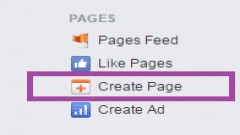
.png)